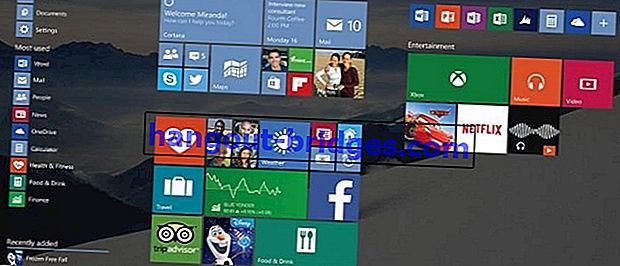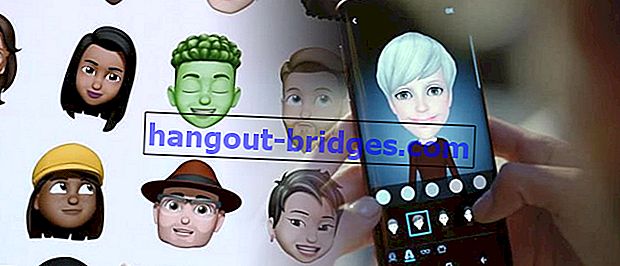Des moyens simples de résoudre les problèmes de connexion Wi-Fi sur les ordinateurs portables
Faites-vous des études collégiales, travaillez-vous ou envoyez-vous des e-mails, mais tout à coup votre WiFi ne peut pas se connecter? Eh bien, Jaka vous expliquera comment résoudre le problème du WiFi cassé sur un ordinateur portable.
Hier, Jaka avait écrit un article sur la façon de résoudre les problèmes de WiFi cassé sur un téléphone Android. Mais le problème du WiFi ne se produisait pas uniquement sur les téléphones Android. Les appareils électroniques qui utilisent déjà la technologie WiFi sont des ordinateurs portables ou ce que nous appelons généralement des ordinateurs portables ou des ordinateurs portables. Eh bien, les problèmes WiFi se produisent également souvent sur les appareils portables. Cela doit être rancunier, n'est-ce pas si vous êtes pressé de faire des travaux universitaires, de travailler ou d'envoyer des e-mails, mais tout à coup votre WiFi ne peut pas se connecter? Eh bien, Jaka vous expliquera comment résoudre le problème du WiFi cassé sur un ordinateur portable.
 LIRE AUSSI
LIRE AUSSI- Économisez sur Mobile Data Quota vs WiFi Ala Opera Max
- Des moyens simples de résoudre les problèmes de connexion Wi-Fi sur les ordinateurs portables
- 10 dangers du WiFi pour la santé humaine, y compris les dommages SPERMA!
Les problèmes Wi-Fi sur les ordinateurs portables se produisent souvent en raison de pilotes problématiques. Des appareils Wi-Fi ont été installés sur votre ordinateur portable depuis que vous l'avez acheté. Cependant, les pilotes WiFi, également appelés logiciels pour exécuter cet appareil sur un ordinateur portable, sont l'affaire de l'utilisateur. Les pilotes qui ne sont pas installés correctement et les fichiers infectés ou perdus en raison de virus peuvent être la cause de vos problèmes WiFi. Mais votre appareil WiFi peut également être endommagé ou doit être remplacé. Mais ne vous précipitez pas au service. Vérifiez d'abord qu'il y a un problème avec le WiFi de votre ordinateur portable. Voici les étapes.
Vérifier le WiFi sur un ordinateur portable
Tout comme sur un téléphone Android, vérifiez d'abord si le WiFi de votre ordinateur portable est activé ou non. Cela semble insignifiant. Mais c'est ridicule, beaucoup de gens sont déjà frustrés parce que le WiFi ne se connecte pas, même au point de se plaindre. En fait, le problème n'est qu'un. Le WiFi sur l'ordinateur portable n'a pas encore été démarré!
Vérifiez le modem WiFi et le mot de passe
En fait, c'était Jaka discuté plus tôt. Vous devez vérifier que le modem ou le routeur que vous utilisez est allumé ou non. Vérifiez ensuite que le mot de passe est correct ou non. Vérifiez ensuite le nombre d'appareils connectés et essayez d'utiliser un autre appareil. Pour plus de détails, vous pouvez d'abord lire l'article: Problème WiFi? Vérifiez ces 6 causes et comment les surmonter
Bouton WiFi cassé
Pour activer le WiFi sur un ordinateur portable, nous utilisons généralement la combinaison de touches Fn + F2 , ou d'autres boutons selon la marque et le type d'ordinateur portable. En plus d'utiliser une combinaison de touches, il existe également un ordinateur portable avec un bouton spécial pour activer et désactiver le WiFi. Ce bouton peut être endommagé de sorte que lorsque vous appuyez plusieurs fois sur, WiFI ne s'allume jamais. Eh bien, pour surmonter cela, vous pouvez allumer votre adaptateur WiFi manuellement à l'aide du panneau de configuration . Voici les étapes:
Ouvrez le panneau de configuration de votre ordinateur portable. Vous savez, à droite, où est le panneau de configuration?
Sélectionnez le paramètre "Centre Réseau et partage" .

- Dans la colonne de gauche, sélectionnez "Modifier les paramètres de l'adaptateur" .

- Sélectionnez votre adaptateur WiFi, puis cliquez sur "Activer ce périphérique réseau" .

Maintenant, le WiFi sur votre ordinateur portable devrait pouvoir se réactiver normalement.
Conducteur en difficulté
Dans certains cas, les pilotes WiFi de votre ordinateur portable ont des problèmes. Pour que le périphérique WiFi ne puisse pas fonctionner correctement. Pour résoudre ce problème, il vous suffit de réinstaller le pilote WiFi. Ces pilotes WiFi sont généralement inclus sur le CD inclus avec l'achat. Ou si le CD est perdu quelque part, vous pouvez télécharger le pilote sur le site officiel de votre appareil WiFi. Mais avant cela, vous devez d'abord connaître la marque et le type de votre appareil WiFi. Pour le vérifier, vous pouvez utiliser Speccy . Téléchargez d'abord ici:
Après avoir téléchargé, installé et ouvert Speccy, cliquez sur la section Réseau. Eh bien, cela ressemble à la marque et au type de dispositif adaptateur sans fil Jaka. il vous suffit maintenant de rechercher le pilote sur le site officiel du fabricant.

Remplacer l'adaptateur WiFi portable
C'est la dernière solution, mais la plus pratique et la plus simple. S'il s'avère que votre appareil WiFi est complètement endommagé, vous feriez mieux d'acheter un dongle USB WiFi. Cet outil remplace la fonction d'adaptateur sans fil de votre ordinateur portable de manière très simple. Il vous suffit de brancher ce petit appareil sur le port USB de votre ordinateur portable. Continuez à installer le pilote, alors deh. Votre ordinateur portable peut déjà utiliser le WiFi comme auparavant. Le prix est également abordable, il n'y en a même que 35 mille. Mais Jaka a suggéré d'en acheter un bon même s'il était plutôt cher. Parce qu'en plus d'être plus durable, la vitesse est également supérieure. Ainsi, vous pouvez accéder à Internet en douceur et confortablement.

Ce sont des problèmes WiFi auxquels sont souvent confrontés les utilisateurs d'ordinateurs portables. Ces problèmes peuvent en fait être traités d'une manière très simple si nous pouvons détecter le problème en premier. Donc, pas besoin de précipiter la garantie ou les réclamations de service hein! Eh bien, si vous avez rencontré d'autres problèmes concernant le WiFi sur un ordinateur portable et une manière plus pratique de le gérer, vous pouvez l'écrire dans la colonne commentaire ci-dessous!